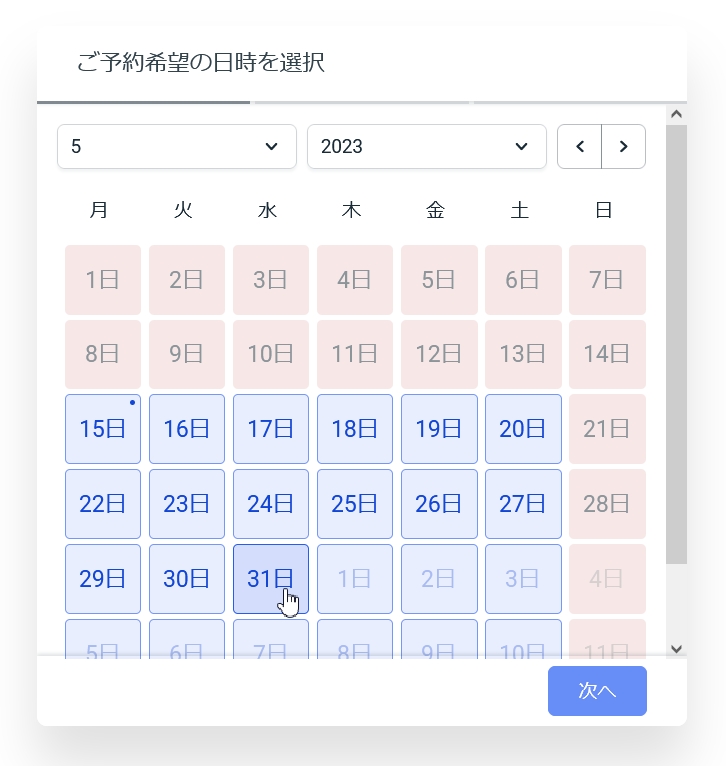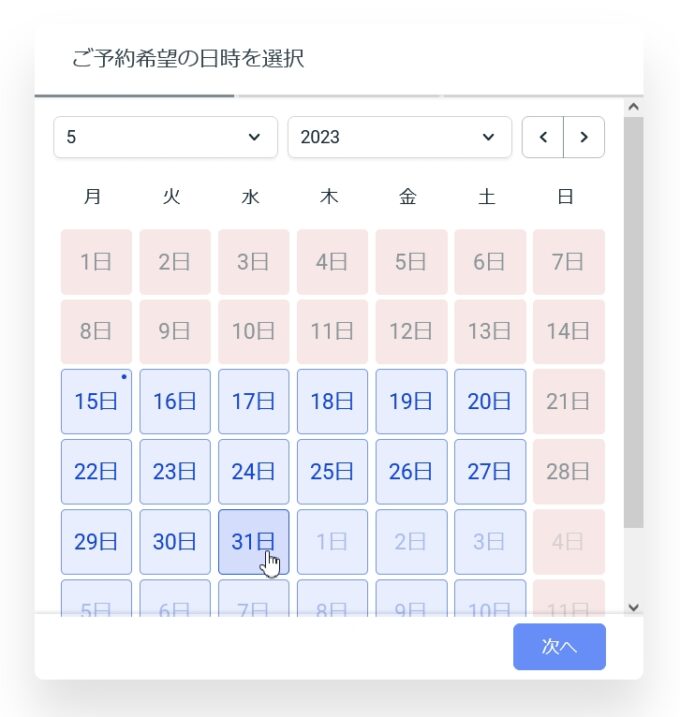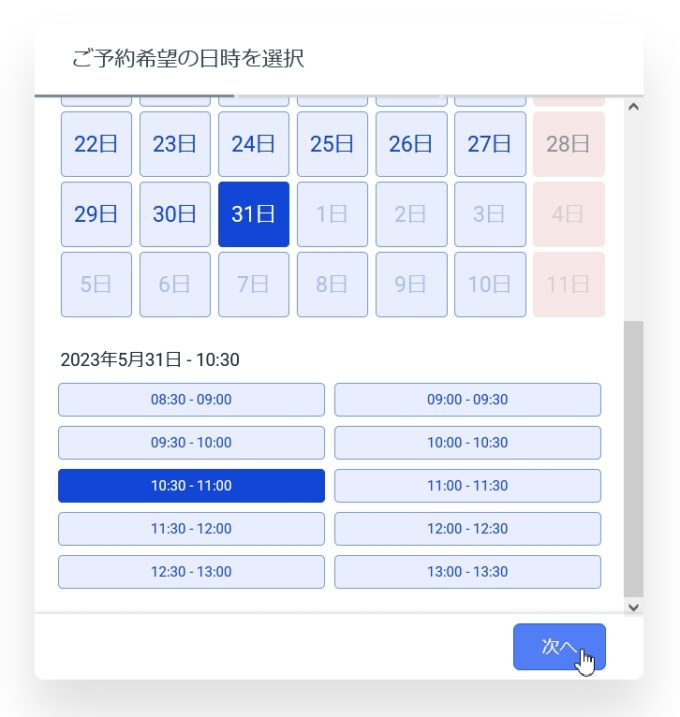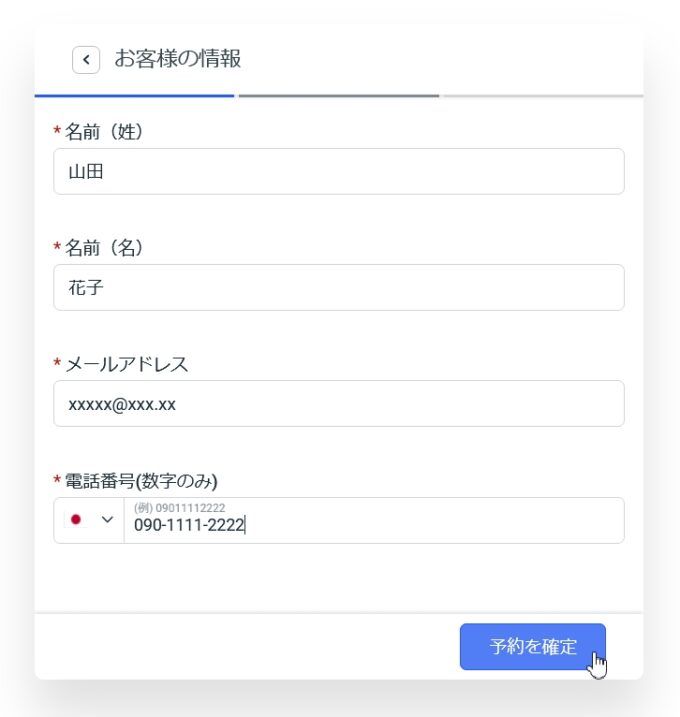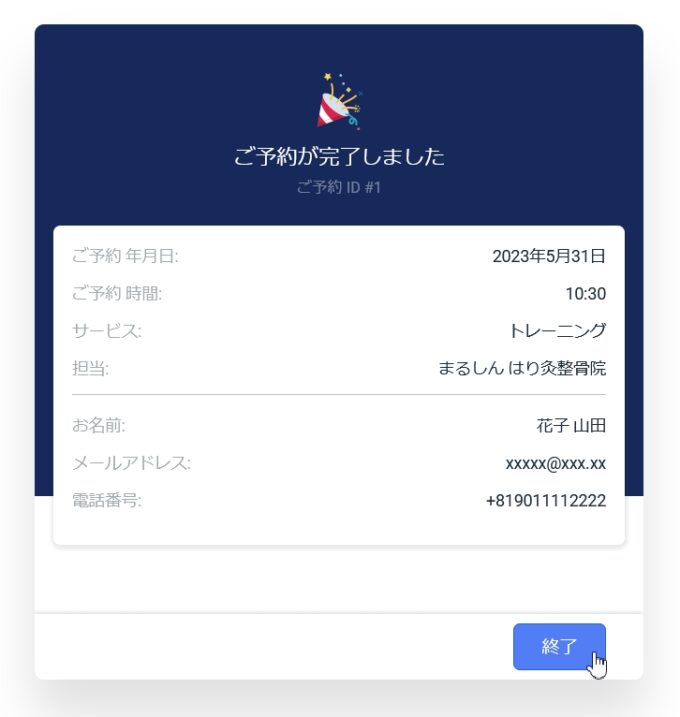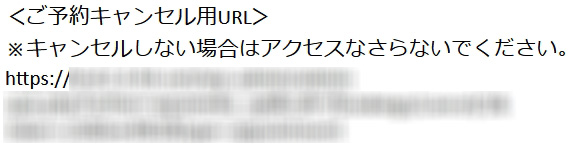WEBから「JOYトレ」の予約をいただけます。
(電話 : 073-452-3337)
※システムの都合により、当日や直前も予約やキャンセルができる状態でございますが、それぞれお控えください。
・4月9月午前のみ休診
※システムの都合により、臨時休業日(臨時日、祝日、祭日、連休、年末年始などの休日)も予約できる状態でございますが、予約はお控えください。
※臨時休業日に予約をいただいた場合、当院にてキャンセルをさせていただきますので、事前にご了承ください。
※キャンセルの際、ご連絡できない場合がございます。
ご希望の日時を選択し、必要事項をご入力ください。
※ご予約は「即予約」となります。
ご使用方法
予約システムのご利用方法をご説明いたします。
例では、「05月31日 10:30-11:00」に予約する方法をご説明しております。
(1)予約日の選択
ご希望の日付けを選択いただき、「次へ」を押してください。
(2)予約時間の選択
受付可能な時間が一覧で表示されますので、ご希望の時間を選択いただき、「次へ」を押してください。
(3)お客様の情報を入力
お客様についての情報をご入力ください。
すべて必須ですので、もれなくご入力をお願いいたします。
ご入力いただいた後、間違いが無いかご確認いただき、「予約を確定」を押してください。
(4)予約内容の表示
予約いただいた日時、サービス、お名前、連絡先などを確認いただけます。
「終了」を押して、予約操作を終了してください。
お名前の「姓」と「名」が逆になりますが、ご容赦ください。
お名前の情報は正しく送信されております。
以上で、ご予約は完了となります。
予約完了後、ご案内のメールが自動で送信されますので一読いただき、ご来店前まで削除せずに保管ください。
ご来店を心よりお待ちしております。
ご予約のキャンセル
お客様にて、WEBサイトの予約システムでのキャンセル操作はできません。
ご予約のキャンセルは、「予約完了後に自動で送信されるメール内」にございます「ご予約キャンセル用URL」をクリックしてください。
クリックいただいた後、WEBサイトのページが表示されますと、キャンセルは完了しております。
- 施術の用意等がございますので、ご予約のキャンセルは、なるべく変更の無いようにお願いいたします。
- 当日のキャンセルの場合は、電話にてご連絡ください。
- キャンセルしない場合は、URLにアクセスなさらないでください。
- キャンセル完了後、キャンセル完了についてのご連絡(確認メール)は送信されません。
- キャンセルのご確認方法のひとつとしまして、ご予約いただいた日時がその後に選択可能となっておりましたら、キャンセルは完了しております。